背景色:选择该选项后,背景图层的选区内的图像像素将被填充为背景色的颜色。如下图:
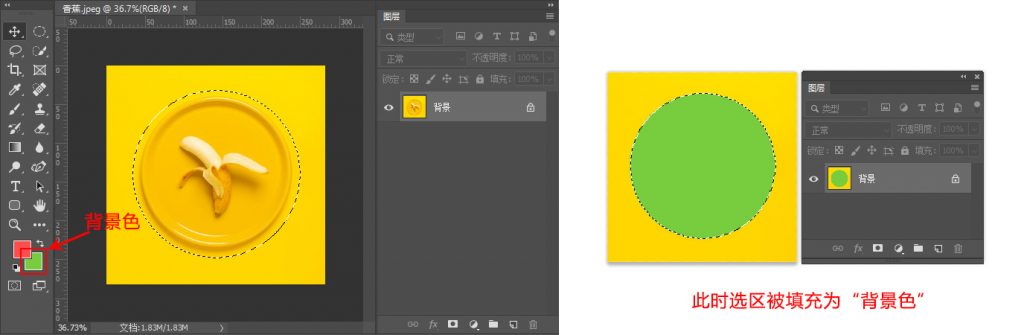
颜色:选择该选项后,会弹出“拾色器”窗口,此时可以选择任意颜色,确定后背景图层选区内的图像像素将被填充为所选的颜色。
内容识别:选择该选项后,背景图层选区内的图像像素将被智能填充为选区外边缘附近的颜色,并实现了选区内、外颜色的柔和过度。如下图:
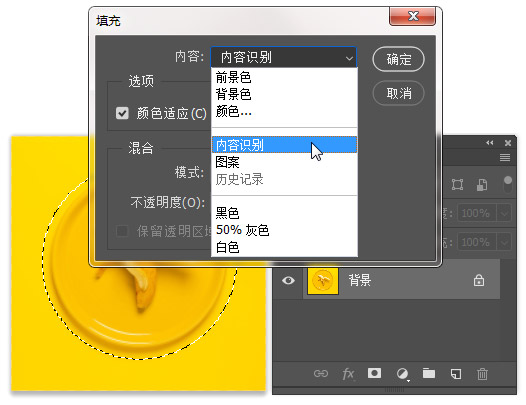
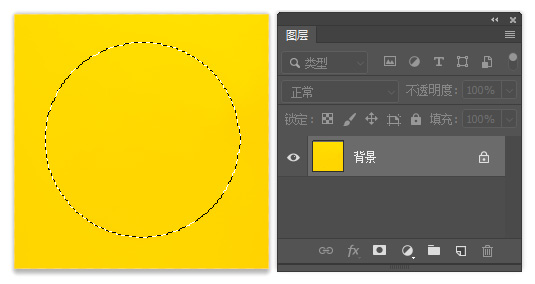
图案:选择该选项后,背景图层选区内的图像像素将被填充为所选的自定义图案样式。此时启用脚本并选择图案的填充方式。如下图:
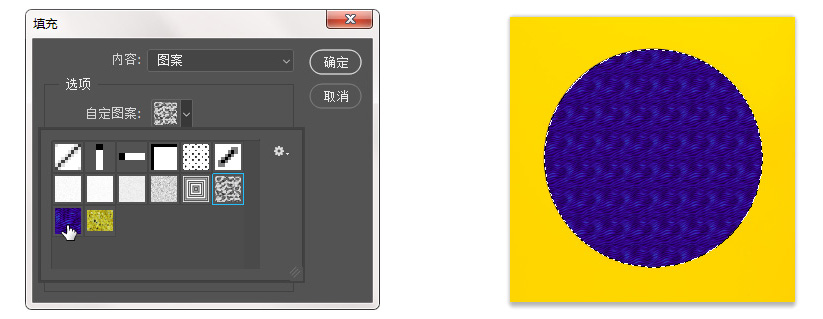
历史记录:选择该选项后,背景图层选区内的图像将被填充为已设置的历史画笔所的源图像。前提是需要先设置历史记录画笔的源之后才可用该功能。“如何设置历史画笔的源”在以后教程中会为大家详细介绍。
黑色:选择该选项后,背景图层的选区内的图像像素将被填充为黑色。
50%灰色:选择该选项后,背景图层的选区内的图像像素将被填充为50%灰色。
白色:选择该选项后,背景图层的选区内的图像像素将被填充为白色。
在选择以上填充内容后,可以再进行填充内容“混合模式”以及“不透明度”的设置,使填充后的图像遵循该设置。
以上就是“ps清除图像”或者“ps删除图像”的操作方法,大家都学会了吗?








 加载中,请稍侯......
加载中,请稍侯......
精彩评论